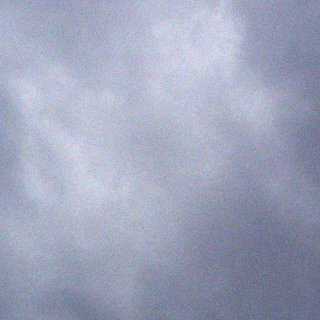楽天のアフィリエイトソースで、テーブル要素があるととても長い、というか行数が多くて記事内に挿入するのがためらわれます・・・
で、最近便利なショートコードを作成するプラグインを見つけたのでご紹介します。
※使用した作成例ページ
「Shortcoder」
日本語化されていませんが、直感的に利用出来ます。
インストールはプラグインの新規追加から「Shortcoder」で検索。
有効化したら「設定」の項目に「Shortcoder」がラインナップされます。

ショートコードの作り方
1.あらかじめ作る場合
Shortcoderをクリックすると、「List of shortcodes」の管理画面に変わります。
画面中の「Create a new shortcode」をクリックすると編集画面に変わります。

入力する箇所は「Name」これはショートコードの中身の名前になります。したがって、日本語は使えません。

「enter a name for the shortcode, case sensitive」
(大文字と小文字を区別して、shortcodeの名前を入力します)
「Allowed characters A to Z, a to z, 0 to 9, hyphens, underscores and space」
(許可される文字A〜Z、a〜z、0〜9、ハイフン、アンダースコア、スペース)
名前が決まったら、アフィリのソースコードを記入欄にペーストします。

オプションは特にいじらなくても大丈夫。意味は下記のとおりです。
Settings
Temporarily disable this shortcode(このショートコードを一時的に無効にする)
Disable this Shortcode for administrators(管理者にこのショートコードを無効にする)
Show this shortcode(このショートコードを表示するオプション)
on both desktop and mobilee devices(デスクトップデバイスとモバイルデバイスの両方で)
on mobile devises alone(モバイル上でのみ)
on desktop devises alone(デスクトップ上でのみ)
名前とソースコード。両方問題なければ下の方に有る「Create shortcode」をクリックして確定してください。
ショートコードが完成すると、リストに表示されます。
先にいろいろ作ってみたので何個かあります。

これでショートコードは作成済みとなります。
ショートコードの呼び出し方。
通常編集画面に「Shortcode」ボタンが表示されます。

これをクリックすると現在利用可能なショートコーが表示されます。
リスト上の「Quick insert」をクリックすると編集欄にペーストされます。

2.本文編集中にショートコードを作成する場合
編集画面中にある「Shortcode」ボタンをクリックすると先程のショートコードリストが表示されます。

リスト上部の「Create new shortcode」をクリックすると、別ウィンドウで編集画面が開きます。
1の予めショートコードを作成する方法で、名前を決めて取得したソースを貼り付け保存します。
編集ページに戻って再度「Shortcode」ボタンを押すと、新規に作成したショートコードがリストにあるのでそれを編集文に「Quick insert」でペーストします。
製作者による動画インストラクションもありますので一通りの流れも解ります。
今回のプラグインは応用が効きそうなプラグインなので、ペイパル経由で5$(580円だった)寄付しました。